Screencastify Audio Çalışmıyor Sorunu Nasıl Onarılır?
Diğer Faydalı Rehber / / August 05, 2021
Screencastify, ultra basit kullanımı nedeniyle ekran kayıt oyununda adını duyurdu. Kullanıcılar, Chrome için ücretsiz ekran kaydediciyi kullanarak videolarını kaydedebilir, düzenleyebilir ve paylaşabilir. Dünya genelinde milyonlarca insan bu platformu öğretim ve oyun dahil olmak üzere farklı amaçlar için kullanıyor. Kullanım kolaylığına rağmen, ekran kaydedici, ses bölümünde birçok şikayet gördü. Pek çok insan seslerinin herhangi bir nedenle çalışmadığını iddia ediyor. Bunların arasındaysanız, doğru yerdesiniz.
Bazen Screencastify'ı kullanırken mikrofon kaydını duymayabilirsiniz. Pekala, paniğe kapılmanıza gerek yok çünkü sorunu çözmek için atabileceğiniz bazı adımlar var. Onlar hakkında bilgi sahibi olmak için okumaya devam edin.
İçindekiler
-
1 Screencastify Audio'nun Çalışmaması için Düzeltme
- 1.1 Adım 1: Her şeyden önce, ses kaydı için doğru Mikrofonun seçildiğini kontrol edin.
- 1.2 2. Adım: Chrome’un mikrofon algılama yeteneği kontrol ediliyor.
- 1.3 3. Adım: Sisteminizin ses ayarlarını kontrol edin.
- 1.4 Adım 4: Screencastify'ı kaldırın ve yeniden yükleyin ve sesin çalışıp çalışmadığını kontrol edin.
Screencastify Audio'nun Çalışmaması için Düzeltme
Adım 1: Her şeyden önce, ses kaydı için doğru Mikrofonun seçildiğini kontrol edin.
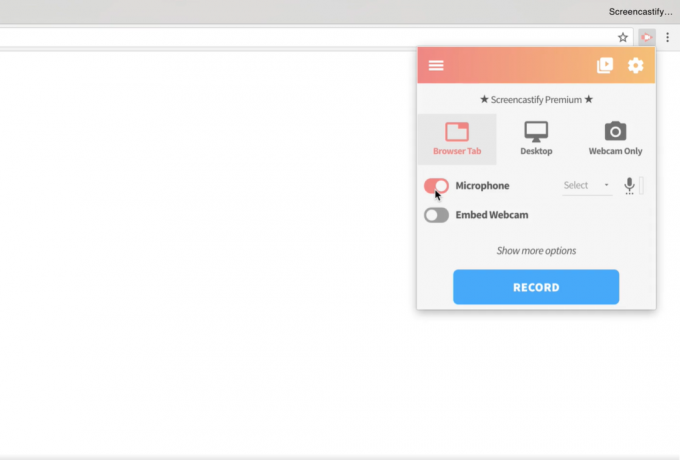
Kontrol etmek için Chrome tarayıcınızda Screencastify uzantısına tıklayarak başlayın. Mikrofon adında bir seçenek göreceksiniz; yanındaki kutuyu işaretleyin. Ardından, dahili veya harici bir Mikrofon seçeneğini göreceksiniz. Kullanmakta olduğunuz veya kullanacağınız birini seçin.
Ses düzgün bir şekilde algılanırsa, mikrofon simgesinin yanında eq benzeri bir çubuğun yandığını fark edeceksiniz. Çubuk yanmazsa, sonraki adıma geçin.
2. Adım: Chrome’un mikrofon algılama yeteneği kontrol ediliyor.
- Chrome'un sesi düzgün şekilde algılayıp algılamadığını kontrol etmek için webaudiodemos.appspot.com adresini ziyaret edin. Çalışıyorsa, 4. Adıma geçin. Diğer durumlarda okumaya devam edin.
- Ses algılanmazsa bu, Chrome ile ilgili bir sorun olduğu anlamına gelir. Chrome'u yeniden başlattıktan sonra aynı şeyleri tekrar kontrol edebilirsiniz.
- Hâlâ sorun yaşıyorsanız, Chrome'da Site Ayarları altında Mikrofon ve Kamera ayarlarını değiştirin.
Sesi şimdi kaydedebiliyorsanız Screencastify'a gidin ve tekrar ses kaydetmeye başlayın. Sorun devam ederse bir sonraki adıma geçin.
3. Adım: Sisteminizin ses ayarlarını kontrol edin.
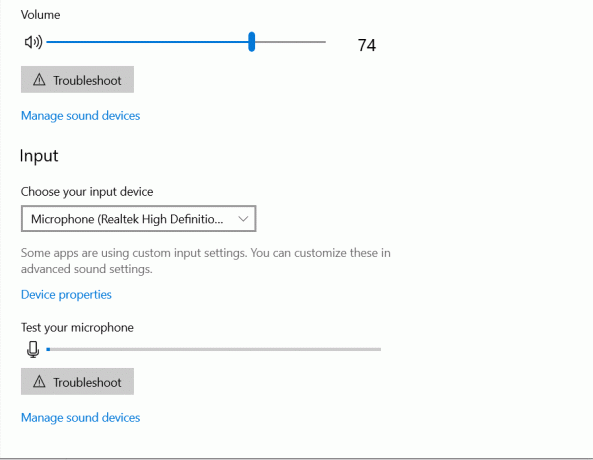
Kullandığınız işletim sistemine bağlı olarak ses ayarlarına gidin ve Mikrofonun etkin olup olmadığını kontrol edin. Şimdi tekrar Screencastify'a gidin ve sesin çalışıp çalışmadığını tekrar kontrol edin. Sorun henüz çözülmediyse bir sonraki adıma geçin.
Adım 4: Screencastify'ı kaldırın ve yeniden yükleyin ve sesin çalışıp çalışmadığını kontrol edin.
Umarım yukarıda belirtilen adımlar Screencastify sorununuzu çözer. Sorun devam ederse, cihazınızın donanımını kontrol ettirmeniz gerekir. Ekran kaydediciyle ilgili diğer herhangi bir rehberlik için, aşağıdaki bölümde yorum yaparak bize bildirin.



